DANH MỤC SẢN PHẨM
Hướng dẫn cài đặt bộ phát Wifi 3G/4G/5G Huawei
- Modem Wifi 3G/4G Huawei là các thiết bị phát sóng wifi di động sử dụng sim 3G/4G. Các thiết bị di dộng có thiết kế nhỏ gọn. Thêm vào đó thiết bị được tích hợp sẵn khe sim, chỉ cần gắn sim là chạy không cần phải cấu hình gì thêm.
- Để sự thuận tiện cho người dùng, Huawei cung cấp cho người dùng phần mềm Huawei Hilink. Trong bài viết này, mình sẽ hướng dẫn các bước đơn giản để thiết lập tên và mật khẩu wifi thông qua ứng dụng này.
* Lưu ý: Danh sách các thiết bị Huawei không tương thích với ứng dụng Huawei Hilink: B970, B660, B681, B683, B68L, B890, B593, E5172s-515, ...
Áp dụng khi mới mua thiết bị về hoặc vừa reset thiết bị về mặc định
Sau khi mở nguồn thiết bị, dùng điện thoại kết nối với tên wifi (SSID) và mật khẩu (WIFI KEY) mặc định được in trên mặt sau của nắp lưng hoặc sau thân máy của thiết bị.

- Tải Huawei Hilink và cài đặt thông qua App Store (Iphone) hoặc CHPlay (Android) (Hình 1)
- Vào ứng dụng Huawei Hilink và chọn BẮT ĐẦU (Hình 2)
- Chọn Thiết lập khi đến trang Chào mừng (Hình 3)
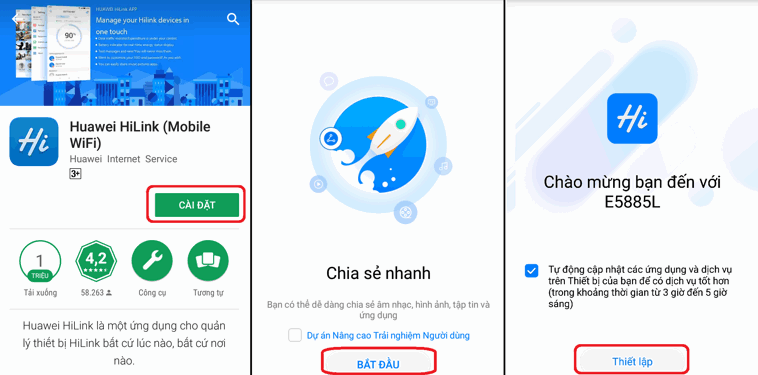
- Trang Cài đặt Wi-Fi:
. Nhập tên wifi cần đặt vào ô Tên Wi-Fi
. Nhập mật khẩu wifi cần đặt vào ô Mật khẩu Wi-Fi (mật khẩu từ 8 ký tự trở lên)
. Nhập mật khẩu quản trị vào ô Mật khẩu đăng nhập thiết bị (Mật khẩu này dùng để quản lý thiết bị)
. Nhấn Tiếp , rồi chọn Bắt đầu. Như vậy bạn đã cài đặt xong tên và mật khẩu thiết bị.
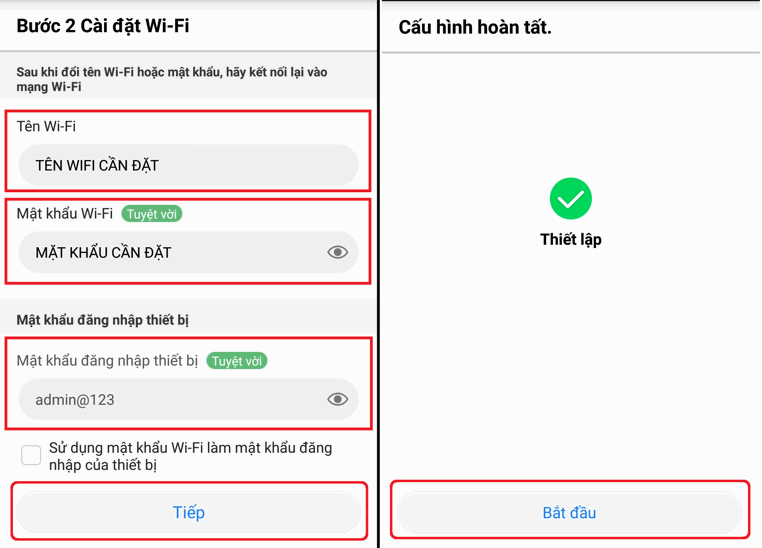
Dùng trong trường hợp bạn đã đặt tên và mật khẩu wifi rồi và muốn thay đổi lần nữa. Nếu bạn không nhớ tên và mật khẩu wifi đã đặt thì có thể reset thiết bị về mặc định, bằng cách nhấn đè liên tục 10s vào nút RESET và cài đặt theo Phần A
- Nhập mật khẩu Đăng nhập thiết bị (thường là mật khẩu wifi hoặc admin@123 hoặc admin123).
- Sau đó nhấn Đăng Nhập
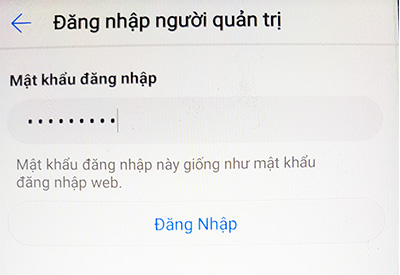
***Nếu bạn quên mật khẩu đăng nhập thì có thể reset thiết bị về mặc định, bằng cách nhấn đè liên tục 10s vào nút RESET và cài đặt theo Phần A
- Nhấn chọn biểu tượng ![]()
- Chọn tiếp Wi-Fi của tôi
- Trong phần cài đặt: Nhập tên và mật khẩu vào 2 ô Tên Wi-Fi và Mật khẩu
- Nhấn ![]() để hoàn tất cài đặt
để hoàn tất cài đặt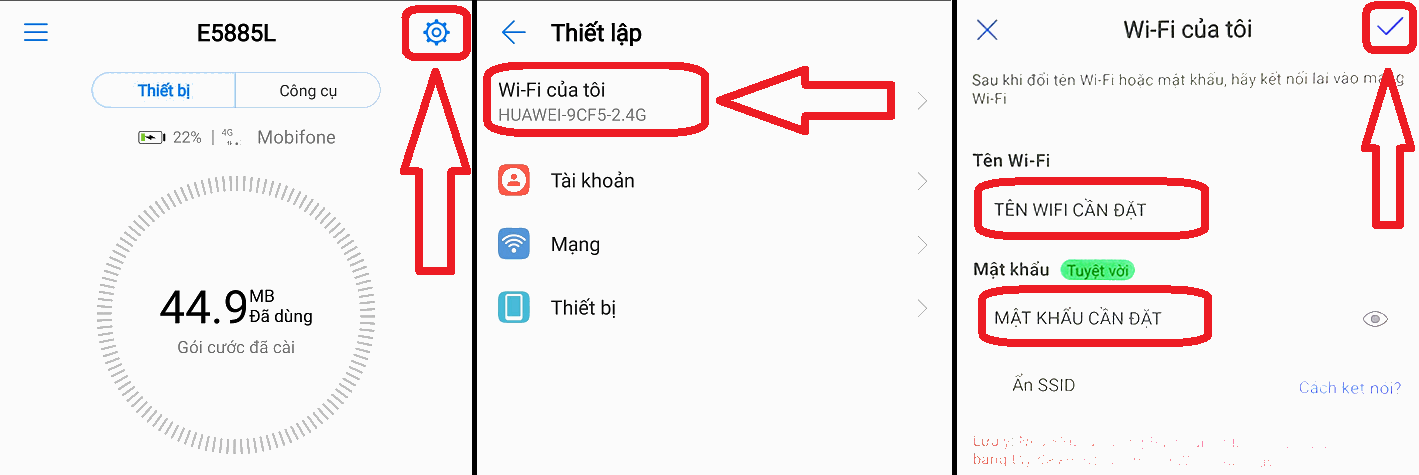
Sau khi mở nguồn thiết bị, dùng điện thoại kết nối với tên wifi (SSID) và mật khẩu (WIFI KEY) mặc định được in trên mặt sau của nắp lưng hoặc sau thân máy của thiết bị.

- Mở duyệt trình web (Cốc Cốc, Chrome, Safari,...) kết nối vào địa chỉ 192.168.1.1 hoặc 192.168.8.1 (Được in bên trong thiết bị như hình trên).
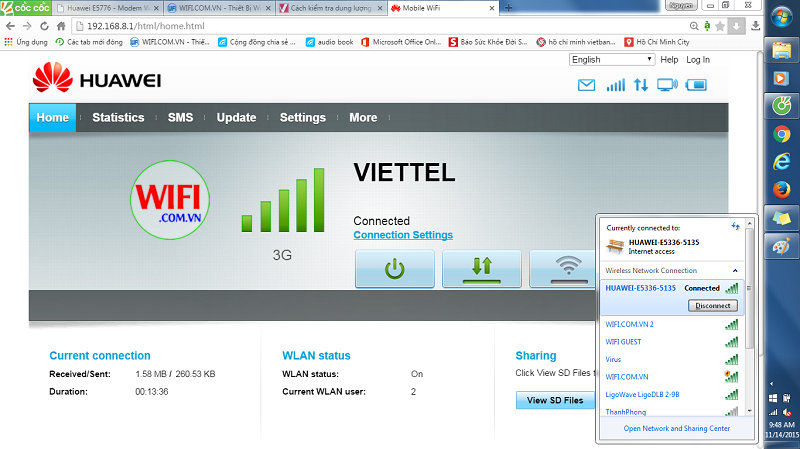
- Ở góc trai màn hình, Chọn Log In.
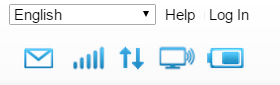
- Nhập User name/Password : admin/admin
- Chọn Later để tiếp tục cài đặt.
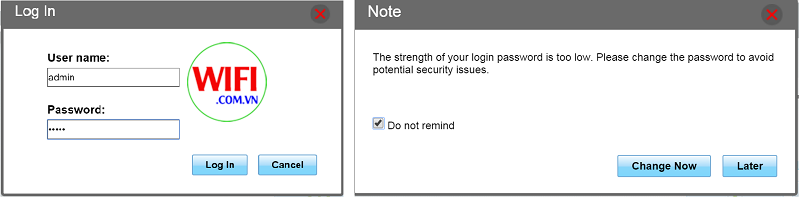
- Trong phần Settings, chọn WLAN -> WLAN Basic Settings
- Nhập tên wifi cần đặt vào SSID.
- Nhập mật khẩu cần đặt vào WPA pre-shared key (mật khẩu từ 8 kí tự trở lên)
- Chọn Apply để hoàn tất cài đặt.
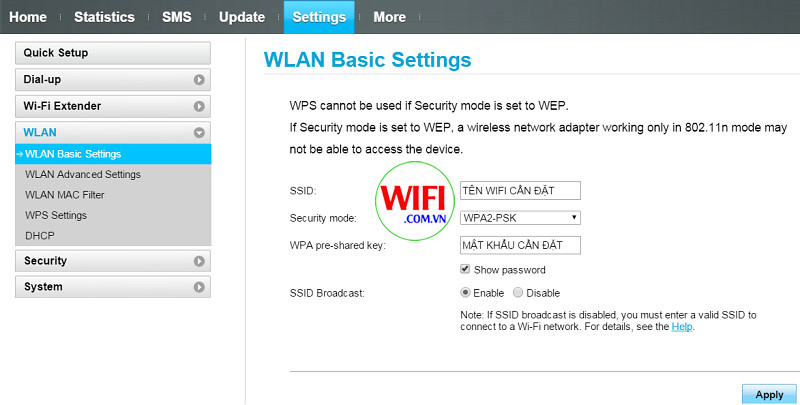
→ Lưu ý: Trong quá trình sử dụng bạn cần sử dụng cục sạc và cáp sạc đảm bảo chất lượng để nâng cao tuổi thọ thiết bị nhé!
Tin liên quan
Tin mới nhất
BÀI VIẾT nổi bật
SẢN PHẨM ĐÃ XEM
ĐĂNG KÝ NHẬN EMAIL THÔNG BÁO KHUYẾN MẠI HOẶC ĐỂ ĐƯỢC TƯ VẤN MIỄN PHÍ
THÔNG TIN CÔNG TY
CHÍNH SÁCH CHUNG
Hỗ trợ & Tư Vấn TP.HCM
Hỗ trợ & Tư Vấn Hà Nội
HỆ THỐNG CÁC SHOWROOM CỦA WIFI.COM.VN
SHOWROOM HỒ CHÍ MINH
SHOWROOM HÀ NỘI
© 2022 - Bản quyền của Công Ty Cổ Phần Đầu Tư Thương Mại H2K Việt Nam
Giấy CNDKKD số 0102917980 do Sở KH&ĐT TP.Hà Nội cấp ngày 19/09/2008. Địa chỉ: Số 32B ngõ 315 Nguyễn Khang, Phường Cầu Giấy, Thành phố Hà Nội, Việt Nam
ĐT: 024.666.24888 - Email: hieph2k@gmail.com
Công ty TNHH Thương Mại Công Nghệ Trung Anh
Giấy CNĐKKD số 0312364179 do Sở KH&ĐT TP.HCM cấp ngày 10/07/2013. Địa chỉ: 74/1/12 Bạch Đằng, Phường Tân Sơn Hòa, Thành Phố Hồ Chí Minh, Việt Nam
ĐT: 028.665.24888 - Email: kienwifi@wifi.com.vn
